oracle_10g安装文档(图文)
一、 安装Oracle数据库
1.选择安装方法,我们选择基本安装
在选择基本安装之后,输入数据库口令,则进行下一步可完成安装。
如在起始安装中出现错误报告,则进入..\install\setup.exe,进行安装。
以下步骤相同
2.选择安装方法,我们选择高级安装
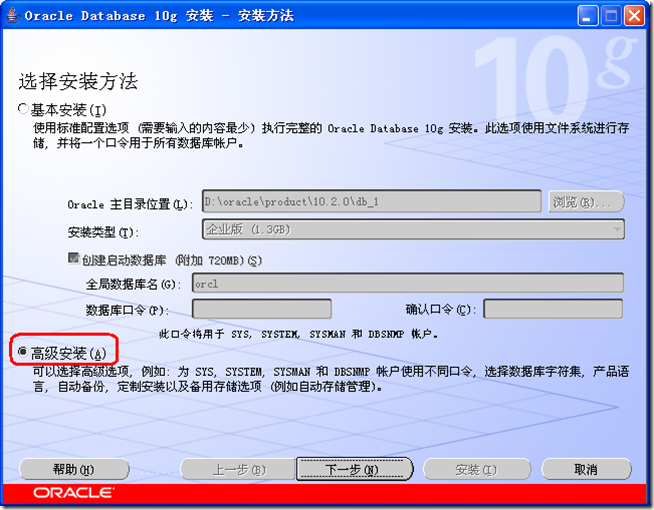
3.选择安装类型。选择企业版
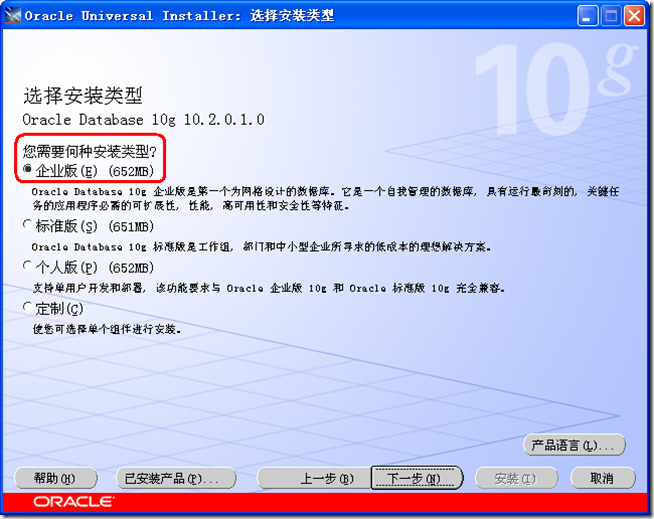
4.指定安装目录信息,进行下一步,安装程序对系统的安装条件进行检查。
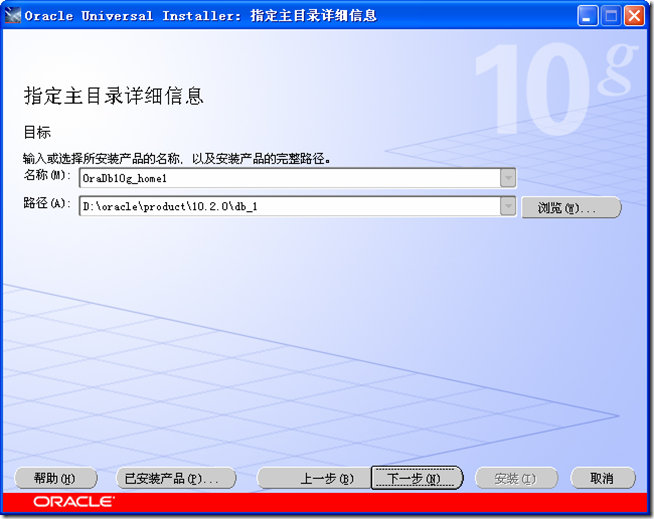

5.选择配置选项,这是我们选择创建数据库。
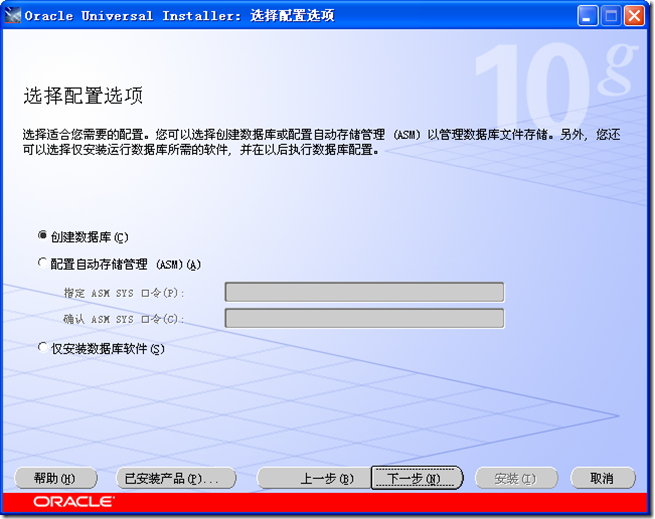
6.选择数据库配置
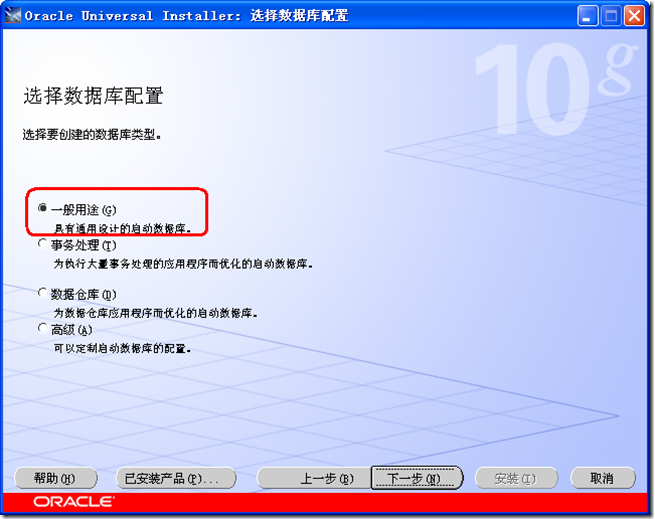
7.指定数据库配置选项

8.选择数据库管理选项,按默认即可。
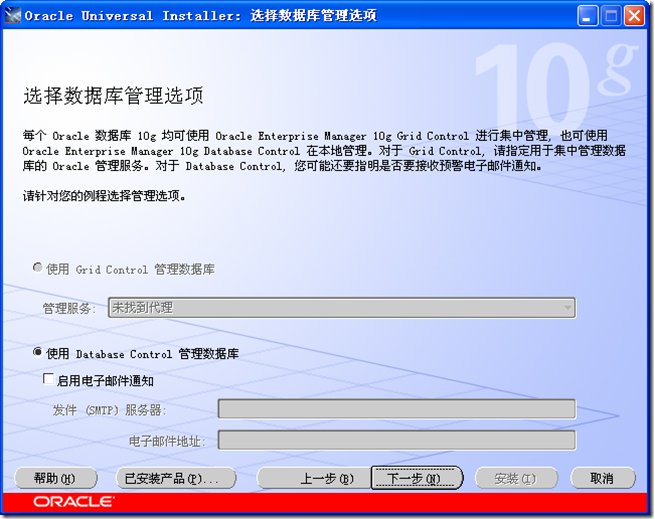
9.指定数据库存储选项

10.指定备份和恢复选项,目前选择不备份。

11.指定数据库方案的口令,为方便这里采用同一密码模式,密码全为:WELCOME。

12.显示安装概,点击安装后开始安装

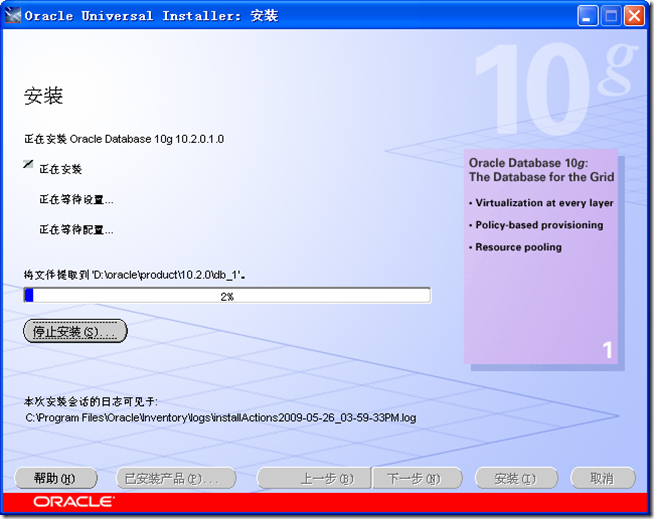
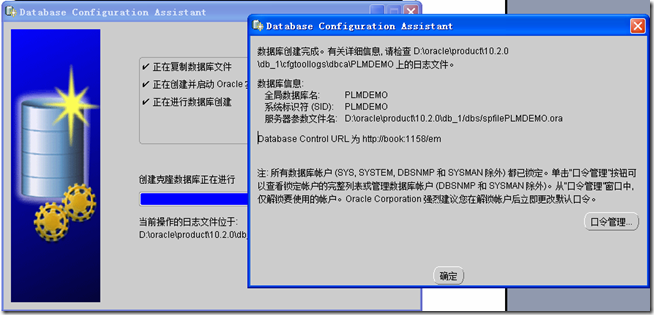

13.安装完成后,打开浏览器输入:http://book:1158/em 进入管理登陆界面。

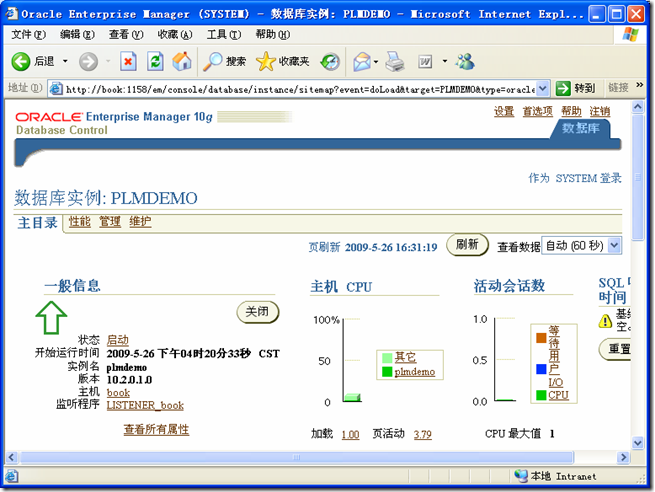 14.安装完成数据库之后,我们要建立一个用户访问账户,在system用户下建立。
14.安装完成数据库之后,我们要建立一个用户访问账户,在system用户下建立。
1.建立表空间
create tablespace TEST datafile 'd:\oracle\TEST.DBF' size 10m;
tablespace:表空间的名字
datafile ’d:\TEST.dbf':表空间的存储位置
size xxx表空间的大小,m单位为兆(M)
2.创建用户,并将空间分配给用户
create user cf identified by cf default tablespace TEST;
解释:create user 用户名 identified by 密码 default tablespace 表空间名
default tablespace: 应该定义它的表空间
删除用户方式: drop user 用户名 cascade 在system用户下可删
3.给用户授权
创建用户
create user userName identified by passworddefault tablespace test;
创建用户 userName,密码为 password 默认表空间 test
2
给用户授权
grant dba to cf;--授予DBA权限
grant unlimited tablespace to cf;--授予不限制的表空间
grant select any table to cf;--授予查询任何表
grant select any dictionary to cf;--授予 查询 任何字典
grant dba to cf;
grant unlimited tablespace to cf;
grant select any table to cf;
grant select any dictionary to cf;
grant create session,create table,create procedure,create view,unlimited tablespace to cf;
解释:session允许同一个用户在同一个客户机上建立多个同服务器的连接.
Table 操作表权限含创建删除
procedure操作存储过程权限含创建删除
view操作视图权限含创建删除
unlimited tablespace: 表空间权限
4.提交数据操作信息:commit;(最后操作完成后 需要提交操作)
5.更改连接:conn username/password;(以自己建立的用户进入数据库)
Oacle 数据库卸载
因为oracle 10g 数据库(包括其程序能文件、数据库文件等)至少会占用800M左右(只算程序文件,不算数据库文件)的磁盘空间、200M左右(服务、进程等)的内存空间。这是一个不小的资源消耗。所以如果不再需要使用它时就可以将其卸载。
安装oracle 10g 数据库比就简单,但是卸载却相当复杂。安装完oracle 10g 后再“添加或删除程序”中看到的内容如图所示。
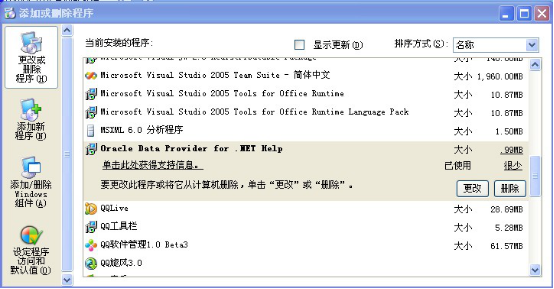
在“添加或删除程序”中看到的有关Oracle的可删除的程序
显然,这里只有通常意义的可删除的oracle程序,而没有oracle数据库程序。这是因为oracle数据库程序是靠启动一些服务、进程来提供各项功能的,所以不能单靠这种方法来删除对应的程序文件,而只能靠手动方式来铺助、安排如何删除这些程序文件。这个过程比较繁琐,至少包括如下几个步骤。
1) 在“开始”@@“设置”@@“控制面板”@@“添加或删除程序”中,删除与oracle 10g 有关的程序,如上图所示。
2) 在“开始”@@“设置”@@“控制面板”@@“管理工具”@@“服务”中停止与Oracle 10g有关的服务,如图所示
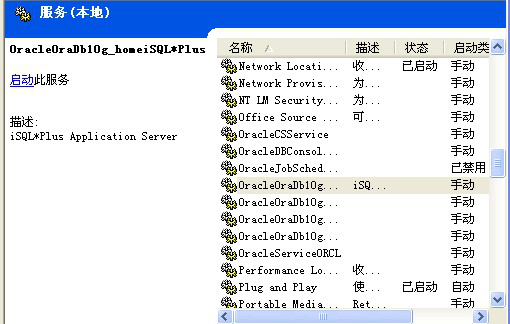
停止与oracle有关的服务
3) 在“注册表”中删除与Oracle 10g有关的服务、数据源(ODBC)及其驱动程序、安装与运行环境有关的注册项。可以先用“oracle”来查找这些注册项,然后再决定删除,如图
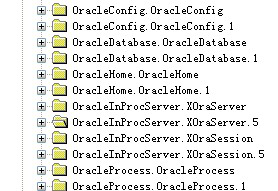 与oracle服务有关注册项
与oracle服务有关注册项
HKEY_CLASSES_ROOT\Oracle….
HKEY_CLASSES_ROOT\Ora…..
HKEY_CLASSES_ROOT\ORCL….
HKEY_LOCAL_MACHINE\SOFTWARE\ODBC\ODBCINST.INI\Oracle in OraDb10g_home
HKEY_LOCAL_MACHINE\SOFTWARE\ORACLE
4)在“我的电脑”@@“属性”@@“高级”@@“环境变量”中删除与Oracle 10g 有关的环境变量,如图

删除与oracle 10g有关的环境变量
5) C:\Documnets and Settings\All Users\[开始] 菜单\程序”目录中删除与Oracle 有关的程序菜单(或直接在程序组的菜单中将其删除),如图
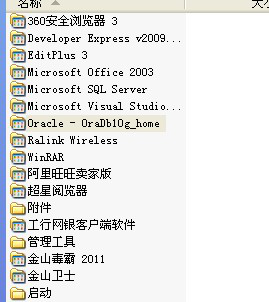 删除与Oracle有关的程序菜单
删除与Oracle有关的程序菜单
6) 删除:“C:\Program Files\Oracle\Inventory”目录。此目录中记录了上一次安装Oracle时的信息。如果不将其删除,则再次安装Oracle时会错误。
7) 重新启动计算机系统。其目的就是不会再有由Oracle启动的那些服务、进程了。只有这样才能删除某些特别的文件夹或某些特殊的文件,如“..\oracle\product\10.1.0\db\jdk\bin\java.exe”。否则在删除它们时会出现类似提示如图:
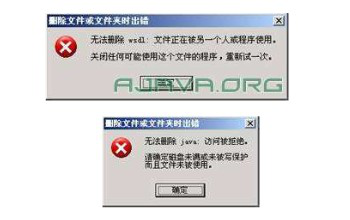
8) 按先删除子文件夹再删父文件夹的方式(建议不要一次删除太多的文件夹或文件),逐步删除。